
건설회사에서 배웠었던 일들을 기억해 내면서 진행했던 일들을 기록하고, 내가 참고하기 위해서 썼던 것들이었는데, 이 정보들을 필요로 하고, 찾아보는 사람이 있다는 게 신기했다.
그리고 최근 블로그로 수익을 창출하는 사람들이 많다는 것을 알았고, 애드센스라는 것을 알게 되었다.
그래서 나도 한 번 신청해보는 김에 그 과정을 기록하고 공유하려 한다.
1. 구글 애드센스 사이트 접속 및 로그인
구글 애드센스(https://adsense.google.com/intl/ko_kr/start/) 사이트에 접속하여 로그인 한다.
가장 첫 화면에서 파란색으로 '시작하기'버튼을 확인할 수 있다.
구글 애드센스를 신청하기 위해서는 구글계정이 필요하다.
옛날에는 네이버, 야후, 다음 등의 메일을 많이 썼지만, 요즘은 구글 계정도 필수로 하나씩 가지고 있지 않던가.
가지고 있는 구글계정을 사용하여 로그인을 해준다.
Google 애드센스 - 웹사이트에서 수익 창출하기
Google 애드센스의 웹사이트 수익 창출 기능을 사용하여 수익을 올려보세요. Google 애드센스에서 광고 크기를 자동으로 최적화하여 광고의 노출 및 클릭 가능성이 높아집니다.
adsense.google.com

2. 주소 및 내용 기재
로그인을 하면, 아래와 같이 정보를 입력하는 페이지가 나온다.
'내 사이트'에는 내 블로그 주소를 가져와서 기재한다.
도메인을 구매해야 한다고 하는데, 난 첫 신청이기 때문에 일단 티스토리로 진행한다.
승인이 여러 번 실패한다면 나도 도메인을 구매할 것 같지만, 지금은 아니다.
이 과정도 블로그로 남겨 공유할 생각이다.
제안을 이메일로 받겠다는 것에도 체크를 해주고, 수취인 국가/지역에 대한민국으로 설정한다.
이용약관에 체크를 한 후에 '애드센스 사용 시작' 버튼을 클릭한다.

그러면 아래와 같이 세 개의 박스를 확인할 수 있다.
첫 번째 박스와 세 번째 박스를 진행하면 된다.
첫번째 박스에 있는 '정보 입력'을 먼저 클릭하여 진행한다.

첫번째 박스를 클릭하면 아래와 같이 내역을 입력하는 창이 나온다.
계좌 유형을 확인하고 이름 및 주소를 기재한다.
아래 기재한 주소를 통하여 '구글애드센스에서 등록에 사용되는 번호를 우편으로 발송'해주기 때문에
정확하게 기재하기로 한다.
우편번호는 구글이나 네이버 검색창에 '우편번호 찾기'를 검색하면 쉽게 찾을 수 있다.
기재가 완료되었다면 '제출'을 클릭한다.

세번째 박스를 클릭하면, 아래와 같은 창을 확인할 수 있는데, 'Tistory에서 설정을 완료했습니다'에 체크를 한 후
'다음'을 클릭하면 된다.

그럼 '검토 요청' 메뉴로 넘어오게 되는데, 아래 내용을 읽어본 후에 '검토 요청'을 클릭한다.

검토 요청까지 클릭을 하였다면, 이 전과 같이 박스 세 개를 볼 수 있다.
달라진 게 있다면, 박스 상부에 있는 표시가 노란색에서 초록색으로 바뀌었다는 것이다.
초록색으로 바뀌었다는 것은 정상적으로 진행이 되었다는 것이다.

3. 구글 애드센스와 티스토리 연동
초록색 표시가 나온 것을 확인하였다면, 내 티스토리 사이트에 방문하여 '수익' 메뉴를 클릭한다.

그럼 아래와 같이 광고 플랫폼을 연동할 수 있는 페이지로 오게 된다.
그중에서 '구글 애드센스'를 찾아 '연동하기' 박스를 클릭한다.

연동하기를 클릭하면 아래 사진과 같이 파란색으로 'Google 로그인' 박스가 나오는데 클릭하면 된다.

이 전과 마찬가지로 구글 아이디를 이용하여 로그인한다.
컴퓨터에 등록된 계정이 있다면, 본인 계정을 선택하여 로그인한다.
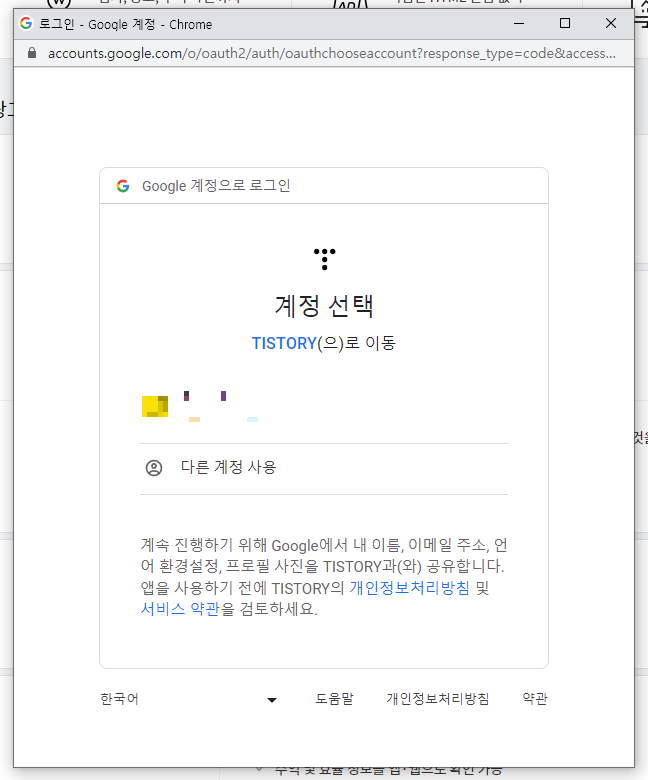
로그인을 하면 'Tistory에서 Google 계정에 대한 액세스를 요청합니다.'를
안내하는 창이 뜨는데 '모두 선택'을 클릭하여 체크하고 아래 '계속'을 클릭한다.

그럼 다시 내 티스토리 사이트 광고 플랫폼 부분에 접속하면 되는데, 이 전과 다르게 구글 애드센스 부분이 바뀐 것을 확인할 수 있다.

4. 애드센스 광고 코드 삽입
여기까지 되었다면, 다시 구글 애드센스 사이트에서 '광고' 메뉴를 클릭한다.

광고 메뉴를 클릭하면, 사이트 기준란에서 '코드 가져오기'를 확인할 수 있는데, 그것도 클릭하여 진행한다.

아래 코드를 확인한 후에 '복사하기'를 클릭하여 복사한다.
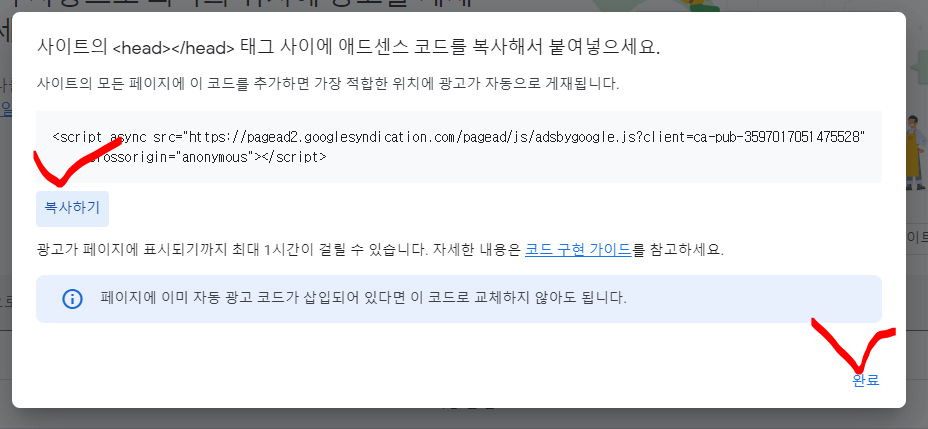
복사한 코드를 가지고 다시 내 티스토리 사이트로 간다.
왼쪽 메뉴 중 '스킨 편집' 부분을 클릭한다.
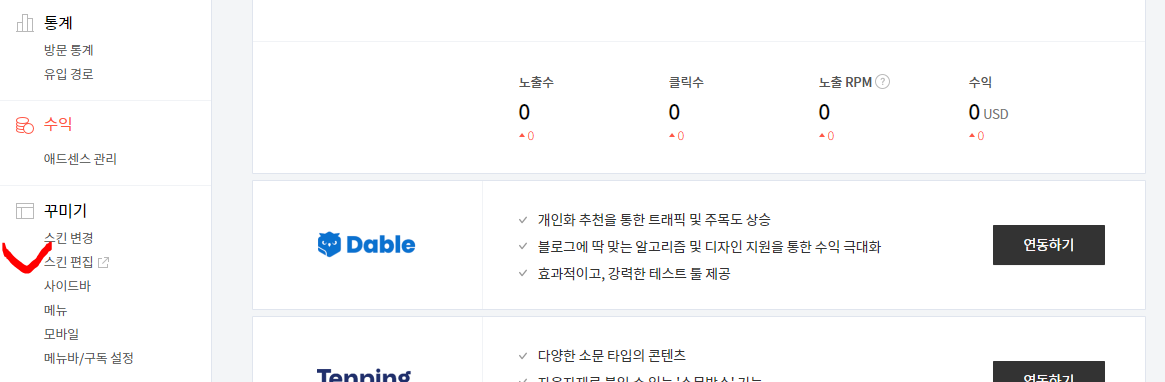
그럼 오른쪽에 'HTML 편집' 박스를 클릭한다.
스킨 편집 부분에서 홈 설정, 홈 프로모션 등을 입력할 수 있는 란이 있는데, 아직은 아무것도 모르니 일단 HTML부터 진행하기로 한다.

HTML 주소 중에 3번 라인을 확인하면 <head>라고 쓰인 것을 확인할 수 있다.
거기서 엔터를 두 번 누른다.

엔터 두 번을 누르면 4번 라인과 5번 라인이 생길 것이다.
5번 라인에 커서를 두고, 아까 복사했던 코드를 붙여 넣기 한다.
붙여 넣기가 끝났다면 '적용'을 클릭하도록 한다.

다시 구글 애드센스 페이지로 넘어가서 왼쪽에 '사이트' 메뉴를 클릭하여 진행상황을 확인한다.
아래 보면 사이트 URL에 내 사이트 링크가 있고, 오른쪽에 승인상태를 확인하면 '준비 중'으로 나오는 것이 보인다.
이렇게 애드센스 신청이 완료된 것이다.

애드센스 광고 신청은 애드고시라고 불릴 만큼 승인받는 것이 어렵다고 한다.
하지만 아무것도 하지 않으면 아무 일도 일어나지 않는다.
안되면 수정하고 양질의 글을 쓰기 위해 공부하며 진행을 하다 보면 승인을 받게 될 것이라 확신한다.
티스토리 블로그 수익으로 내 월급을 뛰어넘는 그날까지 이 글을 읽는 모두가 잘 되었으면 좋겠다.
'생활 꿀팁' 카테고리의 다른 글
| 차량 과태료 및 범칙금 조회하는 방법 (0) | 2024.06.06 |
|---|---|
| 티스토리 구글 애드센스 승인 후기 (0) | 2024.06.03 |
| 교통사고 시 보험처리 꿀팁 (0) | 2024.05.17 |
| 컴퓨터 사양 확인하는 방법 (0) | 2024.05.13 |
| 용융소금 효능 및 섭취 후기 (0) | 2024.05.10 |



